Une fois votre boutique créée, vous vous demandez comment créer un produit?
Vous trouverez ici toutes les informations pour vendre et mettre en valeur vos produits.
Pour ajouter un produit, la première chose à définir est le type de produit :
Simple : Ce type de produit couvre la grande majorité des produits vendus sur une boutique. Les produits simples sont expédiés et n’ont pas d’options particulières. Par exemple, un livre.
Variable : Produit disponible avec plusieurs variations, chacune pouvant avoir une option différente de prix, de poids, de contenance, de couleur etc. Par exemple, un t-shirt disponible en différentes couleurs et/ou tailles.
Créer un produit simple
Dans votre magasin, à l’onglet Produits, cliquez sur Ajouter un nouveau

Cliquez sur Catalogue, pour que votre produit apparaisse sur le site.
Si votre produit est virtuel ou téléchargeable: cliquez sur les cases.
Mentionnez le nom du produit ainsi que son prix. Si vous souhaitez mettre le produit en promotion mettez un prix dans la case promotion.
Si vous souhaitez prévoir un promotion avec une durée spécifique, cliquez sur planification.
Options produits

Mode catalogue
Désactiver ajouter au panier: Le client ne peut pas rajouter le produit dans son panier
Cacher le prix: Le prix n’apparait pas sur la page de vente
Inventaire
Ref: Identifiant produit unique
Gérer le Stock: Activer la gestion de stock au niveau du produit
Si vous activez Gestion des stocks ✅
Quantité Stock: Indiquer le nombre de produits que vous avez en stock ou que vous voulez vendre sur la plateforme
Permettre des commandes de produits en rupture: Ne pas autoriser / Autoriser mais avec notification client / Autoriser
État du stock: Contrôle si la prestation est En stock / Rupture de stock / En réapprovisionnement
Vendu individuellement: Option qui permet de ne vendre le produit que par 1
En savoir plus sur la gestion des stocks
Livraison
Poids: Poids en kilos
Dimensions: Longueur x largeur x Hauteur
Délai de traitement: Temps que vous mettez à préparer et envoyer le produit après commande
Total TVA
Statut fiscal: Imposable: Produit soumis à TVA , Expédition seulement: Seul le transport est taxé / Aucun: Pas de TVA sur le produit
Classe de taxe: Standard TVA 20% / Taux réduit TVA 5,5%
Attributs
Cet onglet n’est pas activé dans la création d’un produit simple. Toute modification ne sera pas pris en compte.
Connecté
Montées en gamme:
Ventes croisées:
Avancée
Activer les avis:
Menu Ordre:
Remarques sur cet achat: Entrez une note facultative à envoyer au client après l’achat
Créer un produit variable
Dans votre magasin, à l’onglet Produits, cliquez sur Ajouter un nouveau :

Option Produits

Inventaire
Ref: Identifiant produit unique
Gérer le Stock: Activer la gestion de stock au niveau du produit
Si vous activez Gestion des stocks ✅
Quantité Stock: Indiquer le nombre de produits que vous avez en stock ou que vous voulez vendre sur la plateforme
Permettre des commandes de produits en rupture: Ne pas autoriser / Autoriser mais avec notification client / Autoriser
État du stock: Contrôle si la prestation est En stock / Rupture de stock / En réapprovisionnement
Vendu individuellement: Option qui permet de ne vendre le produit que par 1
En savoir plus sur la gestion des stocks
Livraison
Poids: Poids en kilos
Dimensions: Longueur x largeur x Hauteur
Délai de traitement: Temps que vous mettez à préparer et envoyer le produit après commande
Total TVA
Statut fiscal: Imposable: Produit soumis à TVA , Expédition seulement: Seul le transport est taxé / Aucun: Pas de TVA sur le produit
Classe de taxe: Standard TVA 20% / Taux réduit TVA 5,5%
Attributs
Les Attributs sont les éléments sur quoi vont porter les Variations:

Une entreprise qui fabrique des jus naturels. Elle a un jus de légumes verts qu’elle commercialise en bouteille en verre de 1, 2 et 3 litres. Dans cet exemple, la variation porte sur la contenance:

Une fois que vous avez sélectionné un Attribut, vous pouvez ajouter des variations sur cet Attribut.
Si la variation n’existe pas vous pouvez la créer.
Si l’entreprise désirait vendre des bouteilles de 4L. La variation n’existe pas encore mais elle peut être crée:

Cliquez sur Ajouter un nouveau et entrez le nom de la variation dans le menu qui s’est ouvert. Elle apparait désormais:

Variations
Une fois les Variations créent dans la catégorie Attributs, vous pouvez les modifier à votre guise

Valeur par défaut: Elle correspond à la valeur de base sur la variation des prix sur la page produit
Si je choisis un attribut à mettre par défaut, celui ci apparaitra en premier sur la page du produit
Option de variation groupées:
Il y a des variations qui sont là par défaut comme la contenance, le poids où
par exemple si vous voulez indiquer
En haut à droite: les photos seront celles du diaporama pour l’ensemble du produit
En bas dans les variations: Une seule photo disponible pour
Connecté
Montées en gamme:
Ventes croisées:
Avancée
Activer les avis:
Menu Ordre:
Remarques sur cet achat: Entrez une note facultative à envoyer au client après l’achat
Photos des produits
Les photos produits sont ajoutables à partir du menu sur le coté droit
Pour savoir comment prendre les photos de vos articles Voir article photos produits
Photos des variations produits
Concernant les photos des produits variables:
Descriptions produits
Description courte
La description courte correspond à celle en dessous du produit:
Description
La deuxième description correspond à celle qui figure dans l’onglet Description
Elle doit contenir la composition du produit et peut contenir des informations comme l’histoire et le pourquoi du produit ainsi que toutes celles utiles au client.
Catégories produits
Il existe 3 grandes catégories de produits: Alimentaire, Cosmétique, Artisanat.
Trouver ensuite la sous catégorie qui colle le plus possible à votre produit.
Si la sous-catégorie n’existe pas, vous pouvez la créer:
(SCREEN)
Cliquez sur ajouter une nouvelle catégorie
Nom de la catégorie: Avec une Majuscule
Catégorie parente: Sélectionnez la catégorie ou sous-catégorie immédiatement supérieure à celle que vous souhaitez créer
Tags ?
Visibilité du catalogue
Catalogue et Recherche (fortement conseillé): Produit trouvable au travers des barres de recherche, sur la page Boutique et la page Catégories produits
Catalogue: Produit trouvable seulement sur la page Boutique et la page Catégories produits
Résultats de recherche uniquement: Produit trouvable seulement au travers des barres de recherche
Masqué: Produit trouvable seulement sur la page du produit. Il est masqué sur les autres pages.
Export et Import produits en CSV
Export produits Woocommerce
Si votre site internet utilise la technologie Woocommerce, vous avez la possibilité d’importer l’ensemble de vos produits en une seule fois dans un fichier .csv. Pour cela:
Connectez-vous à votre compte admin depuis votre site internet
Allez dans la catégorie Produits
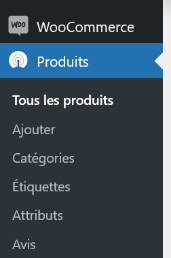
Cliquez sur Exporter

4) Cliquez sur »Exporter la méta personnalisée » puis sur »Générer le CSV »
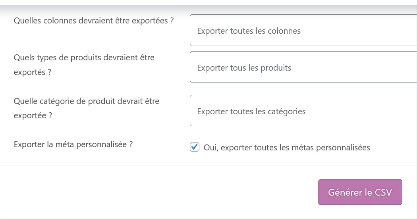
Envoyer nous par mail le fichier .csv généré à vendeurs@igosen.fr ainsi que les photos produits.
Si vous avez des produits que vous ne souhaitez pas vendre sur Igosen, précisez le par retour de mail.
Si vous avez des GTINS/ Code-barres vous pouvez les joindre au mail.
Indiquer les compositions de vos produits qui comportent des mélanges si ce n’est pas précisé.
Import produits
Si vous disposez d’une partie ou de l’ensemble de vos produits dans un fichier au format CSV, vous pouvez les importer directement dans votre boutique. Dans votre magasin, à l’onglet Produits, cliquez sur »Import des produits »

Une fois votre fichier importé, pensez à mettre vos produits dans les bonnes catégories et sous-catégories
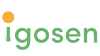

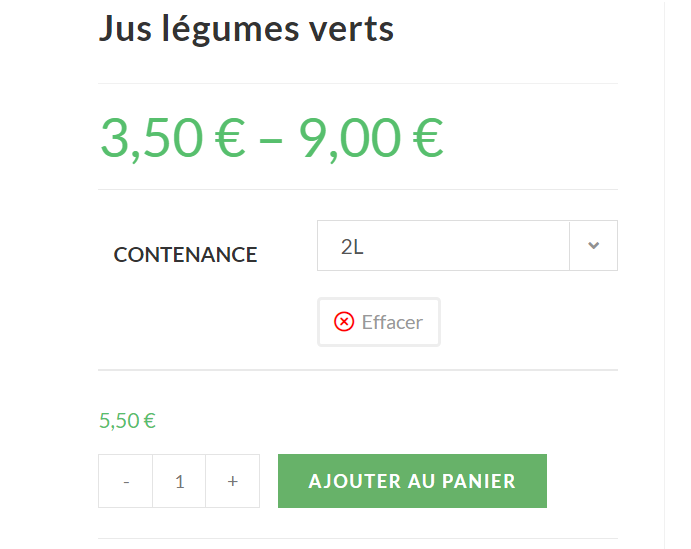
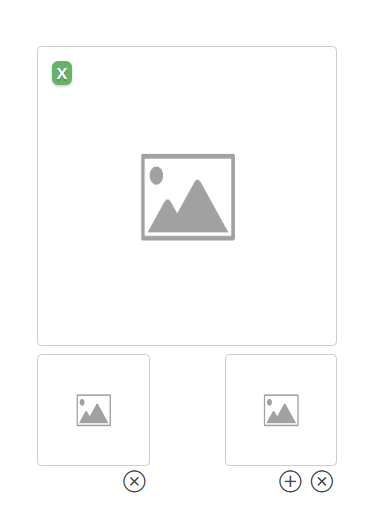



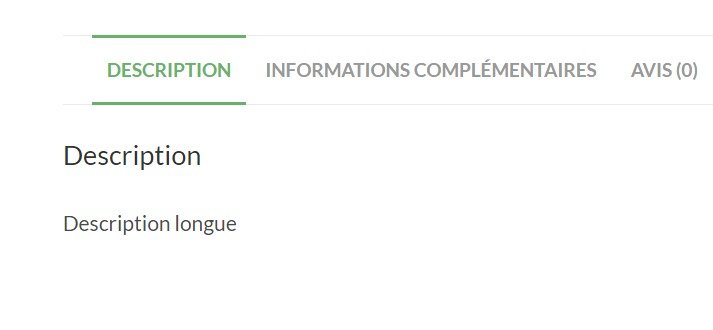
Laisser un commentaire